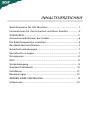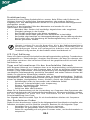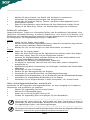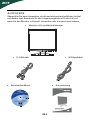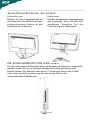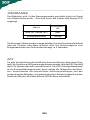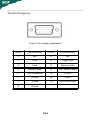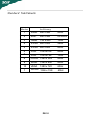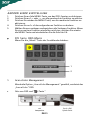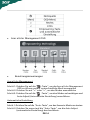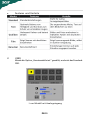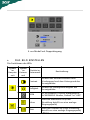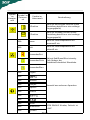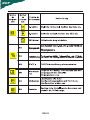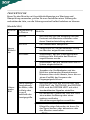INHALTSVERZEICHNIS
Spezialhinweise für LCD-Monitore.............................................1
Informationen für Ihre Sicherheit und Ihren Komfort..............2
AUSPACKEN.................................................................................5
Anmontieren/Entfernen des Sockels...........................................6
Die Bildschirmposition einstellen................................................6
Das Netzkabel anschliessen.........................................................7
Sicherheitsvorkehrungen............................................................7
Den Monitor reinigen..................................................................7
Stromsparen.................................................................................8
DDC...............................................................................................8
Steckerbelegung..........................................................................9
Standard Takttabelle.................................................................10
Installation..................................................................................11
Benutzerregler...........................................................................12
ÄNDERN EINER EINSTELLUNG...................................................13
Fehlersuche................................................................................19

DE-1
SPEZIALHINWEISE FÜR LCD-Monitore
Folgende Anzeichen sind normal bei LCD-Monitore und deuten auf keine
Fehlfunktion hin.
HINWEIS
· Wegen der Beschaffenheit der Fluoreszenzlampe kann das Bild auf dem
Bildschirm anfänglich flimmern. Schalten Sie den Monitor mit dem
Netzschalter aus und danach erneut ein, um sicherzustellen, dass das
Flimmern verschwindet.
· Je nach dem Desktop-Muster, das Sie verwenden, kann eine
unterschiedliche Helligkeit auf dem Bildschirm auftreten.
· Der LCD-Bildschirm hat 99.99% oder mehr funktionierende Pixel. Auf dem
Bildschirm können Fehler von 0,01% oder weniger, wie z.B. ein fehlender
Bildpunkt oder ein ständig leuchtender Bildpunkt, vorhanden sein.
· Aufgrund der Beschaffenheit des LCD-Bildschirms kann ein Nachbild
nach dem Umschalten eines Bildes auf dem Bildschirm sicht bar bleiben,
wenn das selbe Bild für mehrere Stunden auf dem Bildschirm erschien.
In diesem Fall kann sich der Bildschirm langsam durch Umschalten des
Bildes oder durch Ausschalten des Monitors am Netzschalter für mehrere
Stunden erholen.

DE-2
Informationen für Ihre Sicherheit und Ihren Komfort
Sicherheitshinweise
Lesen Sie diese Hinweise bitte sorgfältig durch. Bewaren Sie dieses Dokument zum
späteren Nachschlagen gut auf. Beachten Sie alle auf dem Produkt angebrachten
Warnungen und Hinweise.
VORSICHT, zugänglich aufstellen
Stellen Sie sicher, dass die verwendete Steckdosen leicht zugänglich und so nah am Benutzer
wie möglich ist. Wenn Sie das Gerät vom Netz trennen müssen, ziehen Sie den Netzstecker.
Warnungen
•Dieses Produkt nicht in der Nähe von Wasser verwenden.
•Produkt nicht auf instabilen Wagen, Ständer oder Tisch stellen. Das Gerät kann
beim Fallen schwer beschädigt werden.
•Schlitze und Öffnungen am Gerät sind zur Ventilation, zur Gewährleistung eines
zuverlässigen Betriebs und zum Schutz vor Überhitzung. Diese Öffnungen dürfen
nicht blockiert oder abgedeckt werden. Die Öffnungen dürfen nicht durch
Aufstellen auf einem Bett, Sofa, Teppich o.ä. Oberflächen versperrt werden. Dieses
Produkt darf nicht in der Nähe von oder über einem Heizkörper oder Thermostat
oder in einer Einbauinstallation verwendet werden, es sei denn, ausreichende
Ventilation ist sichergestellt.
•Niemals Objekte jeglicher Art durch Gehäuseöffnungen in dieses Produkt stecken.
Dabei können gefährliche Spannungspunkte berührt oder Kurzschlüsse verursacht
werden, die zu Feuer oder Stromschlag führen können. Keine Flüssigkeiten
jeglicher Art auf oder in das Produkt geben.
•Produkt nicht auf vibrierende Oberflächen stellen, um Beschädigungen der inneren
Komponenten und Auslaufen der Batterien zu vermeiden.
•Nicht während Sport, Training oder anderen Aktivitäten verwenden, die zu
Vibrationen führen können. Dies kann zu unerwarteten Kurzschlüssen und
Beschädigungen der Rotorgeräte, Festplatte, optischem Laufwerk und Lithium
Batteriepack führen.
Sicheres Hörvergnügen
Bitte beachten Sie die folgenden, von Experten verfassten Hinweise, um Ihr Gehöhr zu
schützen.
•Erhöhen Sie die Lautstärke langsam, bis Sie klar, komfortabel und ohne
Verzerrungen hören können.
•Nachdem Sie die Lautstärke einmal eingestellt haben, erhöhen Sie die Lautstärke
nicht weiter, weil sich Ihre Ohren daran gewöhnt haben.
•Begrenzen Sie die Zeit, die Sie mit dem Hören von lauter Musik verbringen.
•Vermeiden Sie ein Erhöhen der Lautstärke, um Umgebungsgeräusche zu übertönen.
•Senken Sie die Lautstärke, wenn Sie Gespräche der Menschen in Ihrer Umgebung
nicht mehr verstehen können.

DE-3
-----------------------------------------------------------------------------------------------------
Hinweis: Justieren Sie nur die Kontrollen, die in der Bedienungsanleitung
beschrieben werden. Unsachgemäßes Justieren anderer Kontrollen kann zu
Beschädigungen führen und umfangreiche Arbeiten eines qualifizierten
Technikers nötig machen, bis das Produkt wieder betriebsbereit ist.
LCD Pixel Erklärung
Dieses LCD-Gerät wurde mit Hochpräzisions-Herstellungstechniken gefertigt. Trotzdem kann
es gelegentlich zu "Fehlzündungen" einzelner Pixel kommen, die dann als schwarze oder
rote Punkte erscheinen. Dies hat keinen Effekt auf das gespeicherte Bild und stellt keine
Fehlfunktion dar.
Tipps und Informationen für den komfortablen Gebrauch
Nach längerem Gebrauch von Computern kann es zu Augenermüdung und Kopfschmerzen
kommen. Nach langer Zeit vor dem Computer kann es auch zu physischen Verletzungen
kommen. Lange Arbeitszeiten, schlechte Körperhaltung und Arbeitsgewohnheiten, Stress,
unzulängliche Arbeitsumgebung, persönliche Gesundheit und andere Faktoren können die
Gefahr von physischen Verletzungen erheblich erhöhen.
Unsachgemäße Verwendung von Computer kann zu Karpaltunnelsyndrom, Tendinitis,
Tendosynovitis oder anderen Muskel-Skelett-Störungen führen. Die folgenden Symptome
können an Händen, Handgelenkten, Armen, Schultern, Genick oder Rücken auftreten:
•Gefühllosigkeit oder ein brennendes oder kribbelndes Gefühl
•Schmerzen, Schmerzhaftigkeit oder Anspannung
•Schmerz, Anschwellung oder Pulsieren
•Steifheits- oder Engegefühl
•Gefühl von Kälte oder Schwäche
Wenn Sie im Zusammenhang mit der Verwendung von Computern diese Symptome oder
andere wiederkehrende oder anhaltende Beschwerden bzw. Schmerzen aufweisen, wenden
Sie sich umgehend an einen Arzt und informieren Sie die Gesundheits- und
Sicherheitsabteilung Ihrer Firma.
Der folgende Abschnitt enthält Tipps für ein komfortableres Arbeiten mit Computern.
Ihre Komfortzone finden
Finden Sie Ihre Komfortzone, indem Sie den Neigungswinkel Ihres Monitors einstellen, eine
Fußstütze verwenden und Ihre Sitzhöhe einstellen. Beachten Sie die folgenden Tipps:
•Vermeiden Sie es, zu lange in einer Position zu verharren.
•Vermeiden Sie gekrümmtes Sitzen nach vorne oder hinten.
•Stehen Sie regelmäßig auf und gehen Sie etwas umher, um Ihre Beinmuskeln zu
entspannen.
Produktwartung
Versuchen Sie nicht, dieses Produkt allein zu warten. Beim Öffnen oder Entfernen des
Gehäuses können Sie gefährlichen Spannungspunkten oder anderen Gefahren
ausgesetzt sein. Alle Wartungsarbeiten dürfen nur von qualifiziertem Wartungspersonal
durchgeführt werden.
Ziehen Sie in den folgenden Fällen den Netzstecker und wenden Sie sich an
qualifiziertes Servicepersonal:
•Netzkabel oder -Stecker sind beschädigt, abgeschnitten oder ausgefranst.
•Flüssigkeit gelangte in das Produkt.
•Das Produkt wurde Regen oder Wasser ausgesetzt.
•Das Produkt wurde fallen gelassen oder das Gehäuse ist beschädigt.
•Das Produkt zeigt Anzeichen von Leistungsveränderungen, die eine Wartung erfordern.
•Das Produkt kann nach Beachtung der Bedienungsanleitung nicht normal in
Betrieb genommen werden.

DE-4
•Machen Sie kurze Pausen, um Genick und Schultern zu entspannen.
•Vermeiden Sie Muskelanspannungen und Schulterzucken.
•Verwenden Sie externes Display, Tastatur und Maus ordnungsgemäß und in
komfortabler Position.
•Wenn Sie Ihren Monitor mehr betrachten als Ihre Dokumente, stellen Sie das
Display in die Mitte Ihres Tisches, um Genickanspannungen zu minimieren.
Sehkraft schützen
Langes Betrachten, Tragen von inkorrekten Brillen oder Kontaktlinsen, blendendes Licht,
überhöhte Raumbeleuchtung, unscharfe Bildschirme, sehr kleine Schriftbilder und
Bildschirme mit niedrigem Kontrast können Ihre Augen beanspruchen. Im Folgenden finden
Sie Anregungen, um Augenbeanspruchung zu reduzieren.
Augen
•Lassen Sie Ihre Augen öfters ruhen.
•Gönnen Sie Ihren Augen regelmäßige Pausen, indem Sie vom Monitor weg schauen
und auf einen entfernten Punkt fokussieren.
•Blinzeln Sie oft, um Ihre Augen vor dem Austrocknen zu schützen.
Display
•Halten Sie Ihr Display sauber.
•Halten Sie Ihren Kopf höher als die Oberkante Ihres Displays, damit Ihre Augen
nach unten sehen, wenn Sie auf die Displaymitte schauen.
•Justieren Sie Displayhelligkeit und/oder Kontrast auf einen komfortablen Level
für gute Textlesbarkeit und Grafikdarstellung.
•Vermeiden Sie Blendung und Reflexionen, indem Sie:
•Ihr Display so ausrichten, dass die Seite auf Fester oder andere Lichtquellen
ausgerichtet ist.
•Raumbelichtung durch Verwendung von Vorhängen, Gardinen oder Fensterläden
abdunkeln.
•Verwenden Sie eine Tischlampe.
•Ändern Sie den Neigungswinkel des Displays.
•Verwenden Sie einen Monitorfilter zur Blendungsreduzierung.
•Verwenden Sie ein Displayschirm, z.B. ein Stück Karton auf der Oberkante des Displays.
•Vermeiden Sie unangenehme Blickwinkel auf Ihr Display.
•Vermeiden Sie ein längeres Blicken in helle Lichtquellen, z.B. offene Fenster.
Gute Arbeitsgewohnheiten entwickeln
Entwickeln Sie die folgenden Arbeitsgewohnheiten, um Ihren Umgang mit Computern
entspannter und produktiver zu gestalten:
•Machen Sie regelmäßig und oft kurze Pausen.
•Machen Sie Dehnungsübungen.
•Atmen Sie so oft wie möglich frische Luft.
•Treiben Sie regelmäßig Sport und pflegen Sie Ihre Gesundheit.
-----------------------------------------------------------------------------------------------------
Warnung! Wir raten davon ab, das Produkt auf einer Couch oder im Bett zu
verwenden. Ist dies unvermeidbar, arbeiten Sie nur über kurze Zeiträume, machen
Sie regelmäßige Pausen und Dehnungsübungen.
-----------------------------------------------------------------------------------------------------
Für weitere Informationen und Recyclinghinweise, siehe bitte die folgenden Webseiten:
Weltweit :
http://www.acer-group.com/public/Sustainability/sustainability01.htm

AUSPACKEN
Überprüfen Sie beim Auspacken, ob die nachstehend aufgeführten Artikel
vorhanden sind. Bewahren Sie den Verpackungskarton für den Fall auf,
wenn Sie den Monitor in Zukunft versenden oder transportieren müssen.
· Monitor mit Leuchtkristallanzeige
·Benutzerhandbuch
·D-SUB-kable·WS-Netzkabel
·Kurzanleitung
DE-5
X 163WL

DE-6
DIE BILDSCHIRMPOSITION EINSTELLEN
Für den optimalsten Blickwinkel kann die Neigung des Monitors eingestellt
werden, indem Sie ihn mit beiden Händen wie unten gezeigt an den
Kanten halten. Der Monitor kann bis zu 15 Grad nach oben oder 5 Grad
nach unten verstellt werden, wie dies durch den Pfeil in der
untenstehenden Abbildung angezeigt wird.
Anmontieren/Entfernen des Sockels
Anmontieren:
Richten Sie den Freigabeknopf an
der Unterseite des Montors mit den
entsprechenden Kerben an der
Unterseite des Fußes aus.
Entfernen:
Drücken Sie zuerst den Freigabeknopf
wie angezeigt, bevor Sie den Fuß
abnehmen. Beachten Sie die
Pfeilrichtung zum Abnehmen.

DE-7
DAS NETZKABEL ANSCHLIESSEN
· Stellen Sie zuerst sicher, daß der Typ des Netzkabels, welches Sie verwenden, für
den Gebrauch in Ihrer Region zugelassen ist.
· Dieser Monitor kann entweder bei einer Spannung von 100/120V oder 220/240V
(Wechselstrom) betrieben werden. Daher muß der Monitor durch den Benutzer
für die jeweilige Spannung nicht eingestellt werden.
· Schließen Sie ein Ende des Netzkabels an die Netzanschlussbuchse, dann das
andere Ende an eine Netzsteckdose (Wechselstrom) an.
· Wenn das Gerät mit 120 V (Wechselstrom) betrieben wird:
Verwenden Sie einen auf der UL-Liste aufgeführten Kabelsatz mit einem Kabel des
Typs SVT und einem Stecker mit einer Nennleistung von 10 A/125 V.
· Wenn das Gerät mit 220/240 V (Wechselstrom) betrieben wird: (außerhalb der
USA):
Verwenden Sie einen Kabelsatz mit einem H05VV-F-Kabel und Stecker mit einer
Nennleistung von 10 A, 250 V. Das Kabel muß mit den Sicherheitsvorschriften im
jeweiligen Land, in dem dieses Gerät in Betrieb genommen wird, entsprechen.
SICHERHEITSVORKEHRUNGEN
· Um Brand oder elektrische Schläge durch ein beschädigtes Netzkabel zu
vermeiden dürfen der Monitor und andere schwere Gegenstände nicht auf das
Netzkabel gestellt werden.
· Den Monitor niemals Regen, hoher Feuchtigkeit oder Staub aussetzen, da diese
Ursache eines Brandes oder elektrischer Schläge sein können.
· Um stets eine sachgerechte Luftzirkulation sicherzustellen, dürfen die Schlitze
und Öffnungen des Monitorgehäuses nicht abgedeckt werden. Den Monitor an
einem Ort aufstellen, an dem eine angemessene Belüftung vorhanden ist.
· Den Monitor nicht gegen einen hellen Hintergrund oder an einem Ort aufstellen,
wo das Sonnenlicht oder andere Lichtstrahlen auf der Oberfläche des Bildschirms
reflektiert werden. Den Monitor gleich unterhalb der Augenhöhe aufstellen.
· Seien Sie beim Transportieren des Monitors besonders vorsichtig.
· Den Schirm nicht Erschütterungen aussetzen und Kratzer vermeiden, da der
Bildschirm zerbrechlich ist.
DEN MONITOR REINIGEN
Beachten Sie beim Reinigen des Monitors die folgenden Richtlinien.
· Vor dem Reinigen stets den Netzstecker vom Stromnetz abtrennen.
· Zum Abwischen des Bildschirms und der Vorderseite und der Seiten des Gehäuses
ein

DE-8
STROMSPAREN
Der Bildschirm wird in den Energiesparmodus geschaltet durch ein Signal
vom Bildschirmkontroller. Dies wird durch das Amber-Farb-Energie LCD
angezeigt.
Die Stromspar-Staten werden solange behalten, bis ein Steuersignal entdeckt
oder die Tastatur oder Maus aktiviert wird. Die Aktivierungszeit vom
Energiesparmodus zum Aktivmodus betraegt ca. 5 Sekunden.
DDC
Für eine Vereinfachung der Installation kann der Monitor dank seiner Plug-
and-Play-Funktion an Ihr System angeschlossen werden, falls das DDC-Protokoll
durch Ihr System ebenfalls unterstützt wird. Der DDC (Anzeigedatenkanal)
ist ein Kommunikationsprotokoll, durch welche die Fähigkeiten des Moni-
tors, beispielsweise die unterstützten Auflösungsvermögen und den
entsprechenden Zeitgeber, automatisch dem Host-System mitgeteilt werden.
Durch den Monitor wird ebenfalls die DDC2B-Norm unterstützt.
Status
Anzeigedio-
de
ctive OFF (Active OFF)Blau
EnergiesparmodusOrange

DE-9
Pin Nr.BeschreibungPin Nr.Beschreibung
1.Rot9.+5V
2.Grün10.Logik Erde
3.Blau11.Monitor Erde
4.Monitor Erde12.DDC-Seriell Daten
5.DDC-Rückkanal13.H-Sync
6.R-Erde14.V-Sync
7.G-Erde15.DDC-Seriell Takt
8.B-Erde
Steckerbelegung
15-pol. Color Display Signalkabel

DE-10
Standard Takttabelle
ModusAuflösung
1280 x 960
1280 x 720
1366 x 768
VESA
VESA
60Hz
60Hz
60Hz
1
2
3
4
5
6
7
8
9
10
11
640 x 480
640 x 480
720 x 400
800 x 600
800 x 600
1024 x768
1024 x768
1280 x 800
VESA
MAC
SVGA
SVGA
XGA
XGA
60Hz
66.66Hz
70Hz
56Hz
60Hz
60Hz
70Hz
60Hz
VESA
WXGA
WXGA

DE-11
INSTALLATION
Befolgen Sie zum Installieren des Monitors an Ihr Host-System die
untenstehenden Schritte:
Schritte
1.Verbinden des Videokabels
a. Vergewissern Sie sich, dass sowohl Monitor als auch Computer
AUSgeschaltet sind.
b. Schließen Sie das VGA Videokabel an den Computer an.
2.Verbinden des Netzkabels
Vebinden Sie das Netzkabel erst mit dem Monitor und dann mit einer
ordnungsgemäß geerdeten Wechselstromquelle.
3.EINschalten von Monitor und Computer
Schalten Sie zuerst den Monitor EIN, danach den Computer.
Die Einhaltung der Reihenfolge ist sehr wichtig.
4.Funktioniert der Monitor noch nicht sachgemäß, finden Sie im Abschnitt
Fehlersuche Ratschläge zum Feststellen der Störung.

DE-12
BENUTZERREGLER
13456 25
Regler auf der Gerätevorderseite
1.Netzschalter: Zum Ein- und Ausschalten der Stromzufuhr.
2.LED zur Betriebsanzeige: Leuchtet auf, wenn die Stromzufuhr eingeschaltet
ist.
3.Empowering/Exit:
1)Diese Taste dient als EXIT-KEY(Verlassen-Taste), wenn das OSD-Menü
aufgerufen ist (OSD-Menü verlassen)
2) Mit dieser Taste wählen Sie bei ausgeschaltetem OSD-Menü den Szenario-Modus.
4.Auto Adjust-Taste / Exit:
1)Diese Taste dient als EXIT-KEY(Verlassen-Taste), wenn das OSD-Menü
aufgerufen ist (OSD-Menü verlassen)
2) Drücken Sie, wenn das OSD-Menü nicht aufgerufen ist, diese Taste über 2
Sekunden lang, um die Autoeinstellungs-Funktion zu aktivieren.
Die Autoeinstellungs-Funktion wird verwendet, um HPos, VPos, Takt Die
Autoeinstellungs-Funktion wird verwendet, um HPos, VPos, Takt
5.< / > :
Drücken Sie auf < oder > , um die gewünschte Funktion zu wählen.
Drücken Sie auf < o1der aufgerufenen Funktion zu ändern.
6.MENU / ENTER :
Aktiviert das OSD-Menü, wenn OSD auf AUS gesetzt ist, oder aktiviert/de-
aktiviert die Einstellungsfunktion, wenn OSD auf EIN gesetzt ist, oder beendet
das OSD-Menü, wenn der OSD-Status Lautstärkeregelung angezeigt wird.

DE-13
ÄNDERN EINER EINSTELLUNG
1.Drücken Sie auf die MENU-Taste, um das OSD-Fenster zu aktivieren.
2.Drücken Sie auf < oder > , um die gewünschte Funktion zu wählen.
3.Drücken Sie wieder die MENU-Taste, um die markierte Funktion zu
aktivieren.
4.Drücken Sie auf < o1der aufgerufenen Funktion zu ändern.
5.Wählen Sie zum verlassen und speichern die Verlassen-Funktion. Wenn
Sie eine weitere Funktion einstellen möchten, drücken Sie wieder
die MENU-Taste und wiederholen Sie die Schritte 2-4.
1.Acer eColor Management
Wurde die Option „Acer eColor Management” gewählt, erscheint das
„Acer eColor” OSD.
· P/X Serie OSD-Menü
Wenn Sie die „Menü” Taste der Frontblende drücken:
Wert-SerieLeistungs-
Serie und
Spiele-Serie
Wert-Serie
mit
Lautsprecher
Büro-Serie
1
2
· Orte von OSD und ” -Taste “

DE-14
· Acer eColor Management OSD
· Benutzungsanweisungen
Acer eColor Management
Schritt 1: Drücken Sie auf die “ -Taste”, um das Acer eColor Management
OSD zu öffnen und auf unterschiedliche Modi zuzugreifen
Schritt 2: Drücken Sie auf “<“ oder “>”, um den Modus auszuwählen
Schritt 3: Drücken Sie auf die “ -Taste”, um den Modus zu bestätigen und
Auto Adjust (Automatische Einstellung) auszuführen.
Automatische Einstellung
Schritt 1: Drücken Sie auf die “Auto -Taste”, um den Szenario-Modus zu starten.
Schritt 2: Drücken Sie erneut auf die “Auto-Taste”, um die Auto Adjust
(automatische Einstellung) durchzuführen.

DE-15
I. nur Modell mit Analogeingang
· Features und Vorteile
2.USER
Wurde die Option „Benutzerdefiniert” gewählt, erscheint das Standard-
OSD.

DE-16
II. nur Modell mit Doppeleingang
· DAS BILD EINSTELLEN
Die Funktionen der LEDs
Symbol
im
Hauptm-
enü
Symbol
im
Unterm-
enü
Punkte im
Untermenü
Beschreibung
Kontrast
Ändert den Kontrast zwischen dem
Vordergrund und dem Hintergrund des
Anzeigebildes.
Helligkeit
Ändert die Hintergrundhelligkeit des
Anzeigebildes.
ACM
ACM (Adaptive Contrast Management):
ACM EIN/AUS Schalter, Default ist "AUS"
Fokus
Stellt die Bildschärfe ein.(Diese
Einstellung betrifft nur eine analoge
Eingangsquelle)
Takt
Stellt den Bildtakt ein.(Diese Einstellung
betrifft nur eine analoge Eingangsquelle)

DE-17
Symbol
im
Hauptm-
enü
Symbol im
Unterme-
nü
Punkte im
Untermenü
Beschreibung
H.Position
Stellt die horizontale Position.(Diese
Einstellung betrifft nur eine analoge
Eingangsquelle)
V.Position
Stellt die vertikale Position.(Diese
Einstellung betrifft nur eine analoge
Eingangsquelle)
N/Awarm
Stellt die Farb temperature auf
warmweiß ein.
N/Akalt
Stellt die Farb temperature auf
kaltweiß ein.
Anwender/Rot
Adjusts Red/Green/Blue intensity.
Zum Ändern der
Rotstärke/Grünstärke/ Blaustärke.
Anwender/Grün
Anwender/Blau
N/AEnglish
Auswahl aus mehreren Sprachen.
N/A
N/ADeutsch
N/AFrançais
N/AEspañol
N/AItaliano
N/A
N/A
N/ASuomi
ACM EIN/AUS Schalter, Default ist
"AUS"
N/ANederlands
N/APyccknn

DE-18

DE-19
FEHLERSUCHE
Bevor Sie den Monitor mit Leuchtkristallanzeige zur Wartung und
Überprüfung versenden, prüfen Sie zum Feststellen einer Störung die
nachstehende Liste, um die Störung eventuell selbst beheben zu können.
(Modelle VGA)
Störun-
g
Gegenwärtig-
er Status
Abhilfe
Leerer
Bildschi-
rm
LED EIN·Mit Hilfe des OSD die Helligkeit und den
Kontrast aufs Maximum einstellen oder
deren Standardeinstellung abrufen.
LED AUS·Den Netzschalter überprüfen.
·Überprüfen Sie, ob das Netzkabel richtig
am Monitor angeschlossen wurde.
LED blinkt·Sicherstellen, daß das Videosignalkabel
richtig auf der Rückseite des Monitors
angeschlossen wurde.
·Sicherstellen, daß die Stromzufuhr zum PC-
System eingeschaltet ist.
Abnor-
males
Bild
Unstabiles Bild·Sicherstellen, daß die technischen
Angaben der Grafikadapter und des
Monitors miteinander übereinstimmen.
Stimmen diese nicht überein, kann dies zu
einem Konflikt der Frequenz des
Eingangssignals führen.
Keine Anzeige,
Verschiebung
der Mitte, oder
zu klein oder
zu groß
innerhalb der
Anzeigegröße.
·Mit Hilfe des OSDs die AUFLÖSUNG, den
PIXELTAKT, die TAKTPHASE, die POSITION
HOR. und die POSITION VERT. mit nicht
standardisierten Signalen einstellen.
·Bei fehlendem Vollbild mit Hilfe des OSDs
eine andere Auflösung oder einen
anderen vertikalen
Aktualisierungszeitgeber auswählen.
·Warten Sie nach dem Einstellen der
Bildgröße einige Sekunden ab, bevor Sie
das Signal ändern oder abtrennen oder
den Monitor ausschalten.
Seite laden ...
Seite laden ...
-
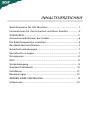 1
1
-
 2
2
-
 3
3
-
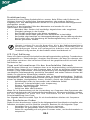 4
4
-
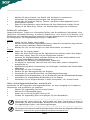 5
5
-
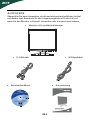 6
6
-
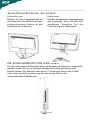 7
7
-
 8
8
-
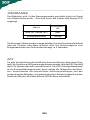 9
9
-
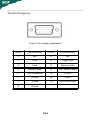 10
10
-
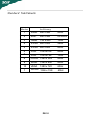 11
11
-
 12
12
-
 13
13
-
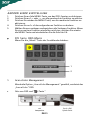 14
14
-
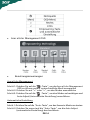 15
15
-
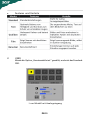 16
16
-
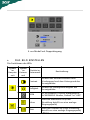 17
17
-
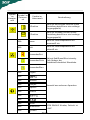 18
18
-
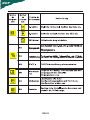 19
19
-
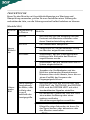 20
20
-
 21
21
-
 22
22